Sửa lỗi Skype Keeps Disconnecting trên PC

Skype liên tục ngắt kết nối và kết nối lại cho thấy kết nối mạng của bạn không ổn định hoặc bạn không có đủ băng thông.
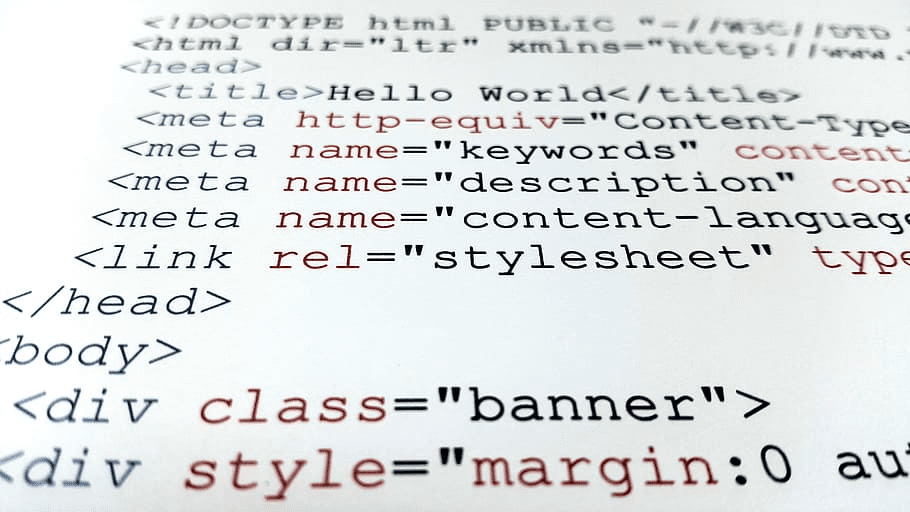
Khi sử dụng trình soạn thảo văn bản như Notepad ++ để phát triển mã, bạn có thể gặp phải một số dòng mã nhất định quá dài để phù hợp với cửa sổ trình soạn thảo văn bản của bạn. Việc phải cuộn sang ngang để xem tất cả mã trên dòng có thể khiến việc gỡ lỗi và làm theo chính xác mã đang làm khó hơn.
Word wrap là một tính năng trong nhiều trình soạn thảo văn bản chẳng hạn như Notepad ++ định dạng các dòng văn bản dài bằng cách gói thêm văn bản vào nhiều dòng. Các dòng được bao bọc từ hoàn toàn là một hiệu ứng hình ảnh và không thực sự thay đổi số dòng trong mã. Để thêm một dòng mới vào mã, một ký tự “dòng mới” cụ thể phải được sử dụng, do đó, vì Word wrap không thêm các ký tự dòng mới, trình biên dịch không tính văn bản là một dòng mới. Hiệu ứng bao bọc hoàn toàn động và điều chỉnh dựa trên chiều rộng của cửa sổ.
Mẹo: Ký tự “dòng mới” là một ký tự khoảng trắng, tương tự như dấu cách và tab. Nó thường cũng có thể được gọi là “ký tự xuống dòng”.
Có những trường hợp mà Word wrap có thể gây khó chịu hơn là không có. Ví dụ: nếu bạn có một dòng văn bản cực lớn, chẳng hạn như hình ảnh được mã hóa base64, một dòng đơn có thể trải dài trên nhiều dòng hơn là vừa với cửa sổ toàn màn hình. Tuy nhiên, nói chung, Word wrap có thể là một trợ giúp đáng kể vì có thể nhìn thấy toàn bộ dòng mã giúp bạn dễ dàng theo dõi chính xác những gì mã đó làm.
Cách bật tính năng bọc Word
Để kích hoạt Word wrap trong Notepad ++, bạn cần nhấp vào “View” ở thanh trên cùng, sau đó nhấp vào “Word wrap”.
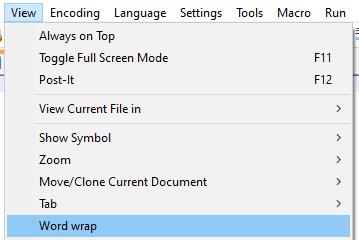
Nhấp vào “View” ở thanh trên cùng, sau đó nhấp vào “Word wrap”.
Ngoài ra, bạn có thể nhấp vào nút thứ mười ba từ bên phải dưới thanh trên cùng. Khi bạn di chuột qua nút, nó sẽ thông báo “Word wrap”.

Ngoài ra, hãy nhấp vào biểu tượng thứ mười ba từ bên phải trong thanh biểu tượng dưới thanh trên cùng.
Skype liên tục ngắt kết nối và kết nối lại cho thấy kết nối mạng của bạn không ổn định hoặc bạn không có đủ băng thông.
Hướng dẫn chi tiết cách bật phụ đề trực tiếp trên Microsoft Teams giúp người dùng theo dõi cuộc họp hiệu quả hơn.
Khi bạn quyết định rằng bạn đã hoàn tất tài khoản Instagram của mình và muốn xóa nó. Dưới đây là hướng dẫn giúp bạn xóa tài khoản Instagram của mình tạm thời hoặc vĩnh viễn.
Để sửa lỗi Teams CAA50021, hãy liên kết thiết bị của bạn với Azure và cập nhật ứng dụng lên phiên bản mới nhất. Nếu sự cố vẫn tiếp diễn, hãy liên hệ với quản trị viên của bạn.
Ngoài ra, hãy xem cách bạn có thể ghi lại cuộc họp Zoom cục bộ hoặc lên đám mây, cách bạn có thể cho phép người khác ghi lại bất kỳ cuộc họp Zoom nào.
Nhanh chóng tạo một cuộc thăm dò Skype để chấm dứt bất kỳ cuộc thảo luận nào. Xem chúng dễ dàng tạo ra như thế nào.
Nếu một số nhãn Google Maps không còn phù hợp, bạn chỉ cần xóa chúng. Đây là cách bạn có thể làm điều đó.
Nếu Microsoft Kaizala không hoạt động trên máy tính của bạn, hãy xóa bộ nhớ cache của trình duyệt, tắt tiện ích mở rộng và cập nhật phiên bản trình duyệt của bạn.
Để khắc phục lỗi Nhóm CAA301F7, hãy chạy ứng dụng ở chế độ tương thích với quyền quản trị viên và xóa dữ liệu đăng nhập Nhóm của bạn khỏi Trình quản lý thông tin xác thực.
Nghe âm thanh WhatsApp trước khi gửi nó có thể là một cách cứu nguy. Bằng cách xem trước âm thanh, bạn có thể nghe xem giọng nói của mình có đúng như ý bạn không. Đảm bảo rằng âm thanh bạn đang gửi trong WhatsApp là hoàn hảo bằng cách xem trước nó với các bước sau.








